चाहे आप Google होम , Google होम हब, या Google होम मिनी का उपयोग कर रहे हों, आप वाई-फाई से कनेक्ट नहीं होने की समस्या में भाग सकते हैं। आईएसपी को बदलने या घर को फिर से तैयार करने के बाद कनेक्टिविटी की समस्याएं अधिक बार होती हैं, लेकिन कभी -कभी बॉक्स से बाहर भी।
यह लेख बताएगा कि समर्थन के लिए Google से संपर्क करने से पहले आप इस मुद्दे को हल करने के लिए क्या कदम उठा सकते हैं।

यह मानते हुए कि आपके पास अपने घर में इंटरनेट आ रहा है, तीन महत्वपूर्ण बिंदु कनेक्टिविटी समस्याओं का कारण बन सकते हैं और परिणामस्वरूप आप Google को वाई-फाई से कनेक्ट नहीं कर पा रहे हैं। वे गलत राउटर सेटिंग्स, भ्रष्ट Google होम सॉफ्टवेयर, और राउटर और Google होम के बीच कमजोर या भ्रष्ट वायरलेस सिग्नल हैं।
समस्या के संभावित स्रोतों में गोता लगाने दें, समझाएं कि क्या चल रहा है, और संभावित सुधार।
कमजोर वाई-फाई सिग्नल या अन्य उपकरणों से हस्तक्षेप
कमजोर संकेत या हस्तक्षेप सभी वायरलेस उपकरणों के साथ कनेक्टिविटी मुद्दों के लिए सबसे आम कारणों में से एक है, और Google होम एक अपवाद नहीं है। यदि आप फर्नीचर और उपकरणों के लेआउट को बदलते हैं, तो पहली बार या अपने घर को फिर से तैयार करने के बाद डिवाइस को कनेक्ट करने की कोशिश करते समय आप समस्या का अनुभव कर सकते हैं।
वाई-फाई विशिष्ट आवृत्ति रेंज की रेडियो तरंगों का उपयोग करता है। और, अपने एफएम रेडियो की तरह, यह रॉक, कंक्रीट या ईंट की दीवारों जैसी ठोस वस्तुओं को घुसने पर बहुत अधिक शक्ति खोने की समस्या से पीड़ित हो सकता है।
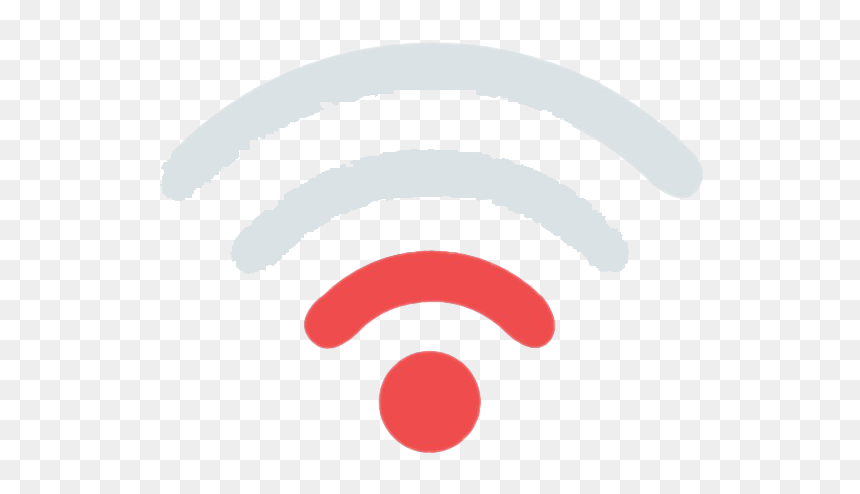
Youve शायद एक सुरंग में प्रवेश करने के बाद अपनी कार में एक रेडियो स्टेशन खोने का अनुभव करता है। इसी तरह की बात आपके वाई-फाई सिग्नल के लिए होती है। यदि राउटर मोटी, ठोस दीवार के एक तरफ है और Google होम दूसरे पर है, तो सिग्नल हालांकि नहीं जा पाएगा।
आपके वाई-फाई कनेक्शन की स्थिरता और गति पर हानिकारक प्रभाव का एक और कारण अन्य उपकरणों और नेटवर्क से हस्तक्षेप है जो आपके राउटर जैसी समान या समान आवृत्तियों पर काम करते हैं। यह समस्या विशेष रूप से बड़े अपार्टमेंट इमारतों में एकल-बैंड राउटर को प्रभावित करती है।
2,4 गीगाहर्ट्ज बैंड में एक दर्जन वाई-फाई चैनलों का उपयोग करके सैकड़ों अन्य उपकरणों के साथ संवाद करने की कोशिश कर रहे दर्जनों और सैकड़ों अलग-अलग राउटर हो सकते हैं। लेकिन यहां तक कि अगर आप एकल-इकाई घर में रहते हैं, तो कुछ उपकरण और उपकरण हैं जो Google होम और राउटर के बीच आपके वाई-फाई संचार के साथ हस्तक्षेप का कारण बन सकते हैं।
उदाहरण के लिए, यदि Google होम और राउटर के बीच एक रेफ्रिजरेटर या माइक्रोवेव ओवन है, तो आपके पास संभवतः Google होम को राउटर से जोड़ने के मुद्दे होंगे।
बेबी मॉनिटर, गेराज डोर रिमोट कंट्रोल यूनिट, कॉर्डलेस फोन और अन्य वायरलेस डिवाइस भी समस्या पैदा कर सकते हैं यदि एंटेना राउटर या गूगल होम के बगल में हैं।
तो आप इसके बारे में क्या कर सकते हैं?
इस समस्या का समाधान काफी सरल है। प्रारंभिक सेटअप प्रक्रिया के दौरान अपनी Google होम यूनिट को राउटर के करीब से प्राप्त करने का प्रयास करें। जब आप एक कनेक्शन स्थापित करते हैं और Google होम सेट करते हैं, तो इसे अंतिम स्थिति में ले जाएं, लेकिन ऊपर उल्लिखित प्रतिबंधों और हस्तक्षेप स्रोतों को ध्यान में रखें।
Google होम सॉफ्टवेयर बग और ग्लिच
कई अन्य वायरलेस-सक्षम उपकरणों की तरह, Google होम समय-समय पर अपडेट प्राप्त करता है। वे अपडेट सॉफ़्टवेयर में बग्स को ठीक करने और नई सुविधाओं को जोड़ने के लिए किए जाते हैं। हालांकि, अद्यतन प्रक्रिया एक संवेदनशील है।
मान लीजिए कि अपडेट बाधित है या सॉफ्टवेयर Google होम प्राप्त करता है किसी कारण से भ्रष्ट है। उस स्थिति में, आपका डिवाइस कुछ या सभी कार्यात्मकताओं को खो सकता है जब तक कि आप इसके कार्यात्मक सॉफ्टवेयर संस्करण को पुनर्स्थापित नहीं करते।
सौभाग्य से, Google होम डिवाइसेस में एक फ़ैक्टरी रीसेट फीचर है जो आपको सभी अपडेट और सेटिंग्स को हटाकर उन्हें फ़ैक्टरी सेटिंग्स में पुनर्स्थापित करने की अनुमति देता है, अनिवार्य रूप से उन्हें एक-द-बॉक्स स्टेट में वापस ले जाता है।
Google होम मॉडल के आधार पर, या तो फ्रंट या दोनों वॉल्यूम रॉकर्स पर बटन दबाएं और दबाए रखें। वॉयस अलर्ट आपको सूचित करेगा कि आप एक फैक्ट्री रीसेट करने वाले हैं। प्रक्रिया के माध्यम से जाएं, Google होम ऐप को अपडेट करें, और पिछले अनुभाग से सलाह के बाद, Google होम को शुरू से सेट करें।
राउटर संबंधित मुद्दे
मान लीजिए कि यह Google होम समस्या पैदा करने वाला नहीं है, और आप सकारात्मक हैं कि आप एक मजबूत वाई-फाई सिग्नल के लिए राउटर के काफी करीब हैं। उस स्थिति में, राउटर सॉफ्टवेयर या सेटिंग्स के भीतर कुछ हो सकता है जो आपको एक कनेक्शन स्थापित करने से रोक रहा है।
यहां तक कि अगर अन्य सभी डिवाइस राउटर के साथ ठीक काम करते हैं, तो इसका मतलब यह सही तरीके से काम नहीं करता है।
सबसे आसान फिक्स और एक चीज जो आपको हमेशा करनी चाहिए जब आप कुछ वाई-फाई मुद्दों और खिचड़ी भाषा को पिनपॉइंट करते हैं, जो कि राउटर को पावर साइकिल करने के लिए है।
पावर साइक्लिंग राउटर अपनी कैश मेमोरी को साफ करता है लेकिन सभी सेटिंग्स रखता है। यह करना एक सरल बात है, और यह कई स्थितियों में एक सकारात्मक परिणाम प्रदान करता है।
राउटर को पावर साइकिल करने के लिए, आपको केवल 15 सेकंड से अधिक के लिए पावर आउटलेट से इसे अनप्लग करना होगा, फिर इसे वापस पावर देना होगा। राउटर ऑनलाइन वापस आने से पहले कुछ मिनट लगेंगे, लेकिन फिर इसे सुचारू रूप से चलाना चाहिए और आपको Google होम कनेक्ट करने की अनुमति देनी चाहिए।
अनुशंसित पाठ:
- मेरा इंटरनेट हर कुछ मिनट (संभावित समाधान) को डिस्कनेक्ट करता रहता है
- कॉक्स इंटरनेट क्यों डिस्कनेक्ट करता रहता है?
- मेरा Android फोन वाई-फाई से क्यों डिस्कनेक्ट करता रहता है? समस्या निवारण सूचना पुस्तक
Google होम कनेक्शन में मदद करने के लिए राउटर सेटिंग्स के भीतर कुछ अन्य चीजें हैं।
कई उपयोगकर्ताओं के पास अभी भी एक एकल 2,4 गीगाहर्ट्ज बैंड राउटर है। यदि आप उनमें से एक हैं, तो यह एक अच्छा विचार होगा कि आप अपने आस-पास के वाई-फाई नेटवर्क की जांच करें और देखें कि क्या आप कम से कम कंजेस्टेड चैनल का उपयोग कर रहे हैं।
सबसे पहले, Google Play Store या Apple ऐप स्टोर पर जाएं और कुछ वाई-फाई विश्लेषक सॉफ़्टवेयर डाउनलोड करें। अपने आस-पास के सभी वाई-फाई नेटवर्क के लिए स्कैन करने के लिए इसका उपयोग करें और पता करें कि वे किस चैनल का उपयोग कर रहे हैं।
जानकारी के उस टुकड़े के साथ, राउटर व्यवस्थापक पैनल में लॉग इन करें और अपने वाई-फाई को कम से कम उपलब्ध चैनल पर सेट करें। यह परिवर्तन अन्य वायरलेस नेटवर्क के साथ हस्तक्षेप की संभावना को काफी कम कर देगा और आपके Google होम अनुभव में सुधार करेगा।
अंतिम सलाह
यदि ऊपर दिए गए पाठ से कुछ भी आपको समस्या को हल करने में मदद करता है, तो आपके पास एक दोषपूर्ण इकाई हो सकती है। Google समर्थन से संपर्क करें और उन्हें यह समझाना सुनिश्चित करें कि आपने इस मुद्दे को मापने के लिए अब तक क्या किया है।
यदि आप निम्नलिखित लिखित लोगों पर वीडियो निर्देश पसंद करते हैं, तो नीचे दिए गए वीडियो को देखें कि Google होम के साथ समस्या को कैसे हल किया जाए, यह जानने के लिए कि वाई-फाई से कनेक्ट नहीं करना है ।
Google होम को ठीक करने के 3 तरीके वाईफाई राउटर या इंटरनेट से कनेक्ट नहीं करते हैं
